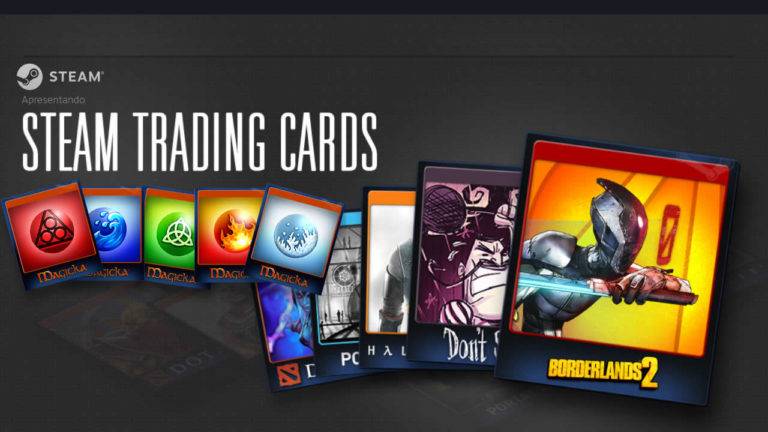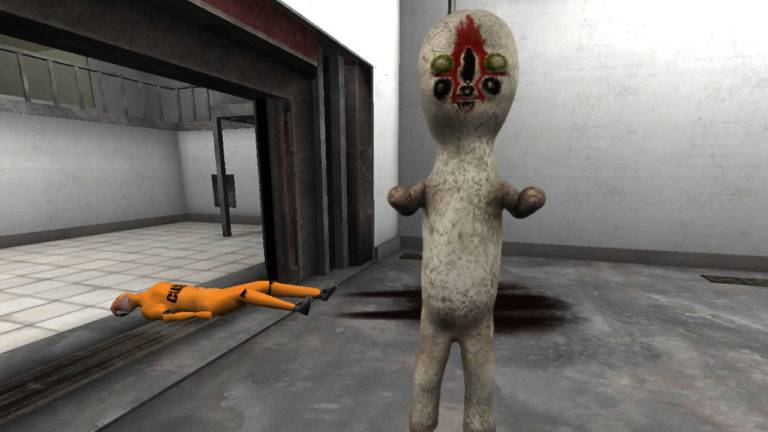SSD para notebook: O melhor investimento para seu notebook Gamer
Um SSD para notebook pode ser a solução perfeita para o seu notebook Gamer, mas o que é SSD? Será que seu notebook é compatível? Se sim, qual modelo compro?
Para você que nunca ouviu falar em um SSD e possui um notebook Gamer atual, continue lendo e descubra como deixar seus jogos bem mais rápidos.
Se você já sabe o que é um SSD para notebook e está procurando qual modelo comprar? Essas dicas também irão te ajudar muito.
SSD para notebook?
Um SSD é um dispositivo de armazenamento similar ao HD, é nele que os arquivos do Windows e dos seus jogos estarão guardados.
Essa nova tecnologia deixa a armazenagem de arquivos no computador muito mais rápida, a diferença de velocidade de um HD e SSD é tão significativa que até o pior modelo SSD é pelo menos umas 3 vezes mais rápido que o melhor HD.
O SSD está disponível também para computadores de mesa e seus benefícios são os mesmos, essa matéria é para encontrar o modelo perfeito de SSD para notebook, mas algumas definições podem te ajudar mesmo se você não tiver um Laptop.
Pontos positivos de um SSD para notebook
- Seus programas e o Sistema Operacional vão abrir bem mais rápido
- Silencio total, ele não faz barulho como o HD faz
- Economia de energia
- Mais seguro e resistente contra quedas e choques elétricos
- Suporta temperaturas mais altas, ideal para notebooks que esquentam mais
Pontos negativos de um SSD para notebook
- Muito mais caro que o HD
- Durabilidade menor
A durabilidade do SSD por enquanto é menor que a do HD, isso quer dizer que se você gravar muitas vezes nele, ou seja, salvar e excluir arquivos frequentemente, a tendência é ele desgastar e você precisar comprar outro.
A verdade é que os pontos negativos de se comprar um SSD são insignificantes perto do quanto você vai ganhar.
Seu computador vai ficar muito mais rápido e investir um pouco mais valerá muito a pena.
Para a questão da durabilidade, você pode contornar esse problema fazendo o seguinte, ao invés de substituir o seu HD por um SSD, compre um SSD para complementar o seu HD.
Instale o Sistema Operacional, programas e seus jogos nele e todo o resto armazene no HD que já vem no seu notebook.
Deixe para salvar os seus vídeos, músicas e arquivos em um HD, apesar dessa opção ser muito boa, nem todos notebooks podem ter um SSD adicional e você terá que substituir o seu HD, para saber mais, continue lendo.
Qual modelo de SSD para notebook devo escolher?
Muitos notebooks Gamers não possuem compatibilidade para alguns modelos de SSD, conheça então quais são eles e qual o melhor que você pode escolher.
Atualmente existe o SSD de 2.5 e 2 tamanhos comumente usados de SSD M.2 para notebooks.

O SSD de tamanho 2.5 cabe no mesmo lugar que o HD do notebook então você não terá problema de compatibilidade e pode escolher sem conferir qual placa mãe você usa.
O SSD M.2 merece um cuidado maior, você tem que observar se ele tem o tamanho suportado pelo seu notebook, um tamanho muito usado é o 2280, você vai encontrar esse número na descrição dele em qualquer loja.
Uma tecnologia nova e mais rápida é o SSD com NVMe, alguns notebooks lançados antes dela não suportam esse modelo, mesmo que seu notebook suporte um SSD de 2280, pode ser que ele não seja compatível com um SSD de 2280 com NVMe.
No mercado já existe SSD externo ligado por USB, é uma opção muito mais cara, mas pode resolver o seu problema em caso de incompatibilidade.
Qual capacidade do SSD é melhor?
Para comprar existe SSD para notebook de 128 GB até 2 TB e a tendência é só aumentar (para Desktop já tem de 4 TB), quanto maior a capacidade, mais caro é o SSD.
Na prática, é altamente recomendado que você não compre um SDD de 128 GB, o tamanho é muito pouco e você vai sentir a falta de espaço mesmo para quem joga casualmente.
Se você pretende instalar o Sistema Operacional, programas e ainda alguns jogos, compre um SSD de 250 GB, ele é mais barato e será o suficiente.
Agora, se você joga um monte de games grandes de uma vez, recomendo comprar o SSD de 500 GB, você vai pagar o dobro, mas irá poder jogar vários games ao mesmo tempo na velocidade maravilhosa desse dispositivo.
Caso seu plano seja trocar o seu HD por um SDD e usar ele também para armazenar arquivos, opte pelos mais caros de 1 TB acima.
Melhor marca de SSD para notebook
Comprar um SDD de marca conhecida é uma opção melhor, a Samsung e a Crucial são especialistas nessas peças e possuem uma boa reputação.
É bom saber que seu SSD terá uma garantia e que o atendimento a qualquer defeito seja feito sem dor de cabeça.
Como aqui no Brasil tem menos opções de SSD, é mais fácil você achar modelos da Crucial e de outras marcas como a Kingston e SanDisk do que os modelos da Samsung que costumam ser um dos melhores.
Como descobrir qual modelo de SSD M.2 seu notebook suporta?
Você tem que pesquisar o modelo de seu notebook e procurar saber no site do fabricante qual SDD para notebook você pode usar.
Todas informações do modelo de seu notebook podem ser acessadas pelo Sistema Operacional, no Windows 10:
- Clique com o botão direito em cima da bandeirinha no canto inferior esquerdo.
- Clique em “Executar”
- Digite: msinfo32
- Aperte OK
Leia comentários de quem comprou o SSD ou até mesmo pergunte ao serviço de atendimento para o seu notebook caso a informação não esteja no site da marca de seu Laptop.
Estudo de caso: Qual SSD para notebook eu comprei e testei
Agora vamos para um estudo de caso para o meu notebook gamer, vou explicar como fiz para descobrir o modelo de SSD e como ele dobrou a velocidade de carregamento dos meus jogos.
Descobrindo qual SSD para notebook serve para mim
Primeiro pesquisei qual SDD eu poderia instalar em meu notebook, eu tenho o Inspiron 7559 da Dell, pesquisei e encontrei a minha resposta através de uma pergunta feita no fórum da Dell.
Descobri que o meu notebook suportava o SSD M.2 de até 256GB, aquele de tamanho 2280 e que não é NVMe, o lado ruim é que ele não será o mais rápido dos SSD e o bom é que vou pagar menos.

Decidindo qual marca comprar
Procurei então nas lojas do Brasil quais eram as opções de SSD M.2 de 250 GB, eu pretendia manter o meu HD e usar o SSD só com o Windows, programas e jogos, no caso já tenho um HD de 1 TB.
Pesquisei por SSD M2 2280.
Depois da pesquisa eu anotei o modelo de todos SSD com a especificação que eu queria e comparei velocidade, preço e marca.
Cada SSD possui a velocidade de leitura, velocidade de escrita e também a velocidade de leitura e escrita sequencial.
Achei 3 modelos para escolher, um da marca WD, outro da Samsung e um da Crucial.
O da marca WD eu já desconsiderei por ele ser 240 GB enquanto que os concorrentes eram de 250GB, além de ser uma marca mais desconhecida e com menos prestígio.
Os outros 2 modelos ficaram praticamente empatados em análises em vários sites que pesquisei, apesar da Samsung ser a marca Top de linha, não achei que a diferença de 100 reais no preço justificasse a compra e escolhi o SSD da Crucial.

Instalando o SSD no meu notebook
- Essa parte foi muito fácil, na dúvida eu consultei um vídeo com alguém adicionando o SSD no mesmo modelo do meu notebook.
- Desliguei o notebook.
- Desparafusei o único parafuso na parte de baixo do notebook e facilmente removi a tampa.
- Depois, com ajuda de uma pinça, desconectei o cabo de energia que liga a bateria ao meu notebook.
- Segurei o botão de ligar por uns 10 segundos.
- Desparafusei o parafuso próximo ao local onde o SSD fica.
- Encaixei o SSD no local destinado a ele.
- Parafusei o parafuso e o SSD ficou preso.
- Conectei o cabo de energia na bateria.
- Fechei a tampa e liguei o notebook.
- Acessei a página da Crucial para baixar o Software de migração do Windows para o meu SSD novo.
- Instalei o jogo Far Cry 5 no SSD.
Antes e depois do SSD
Antes de instalar o SSD eu fiz um teste com o jogo que mais demora para abrir em meu notebook, o Far Cry 5.
Constatei que desde o momento que clico em jogar até eu poder mexer o meu personagem no jogo, eu gasto em torno de 4 minutos e 30 segundos.
Depois da instalação do Windows e do Far Cry 5 no SSD, eu fiz novamente o teste e a diferença foi imediata, agora o jogo demora 2 minutos e 30 segundos para abrir.
Ou seja, a velocidade de carregamento de jogos dobrou depois que passei a usar o SSD no meu notebook.
Sem contar que o Windows ficou muito rápido, antes o laptop demorava 1 minuto e 20 segundos para ligar e abrir o Windows Explorer, agora só demora 28 segundos.
Conclusão
A princípio minha ideia era comprar um HD externo já que estava com problemas de espaço no notebook, depois de uma boa pesquisa percebi que o melhor seria instalar um SSD e usar meu HD para guardar os arquivos.
E assim como muitos dizem, adquirir um SSD para notebook é realmente o melhor investimento que você pode fazer para deixa-lo mais rápido.
Confira também um estudo de caso para uso de mouses para jogar aqui.
E você? Está pensando em comprar um SSD e ainda está na dúvida? Tem alguma sugestão? Deixe um comentário abaixo que responderei assim que possível.